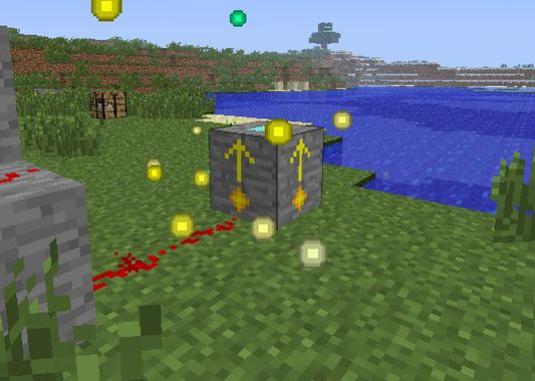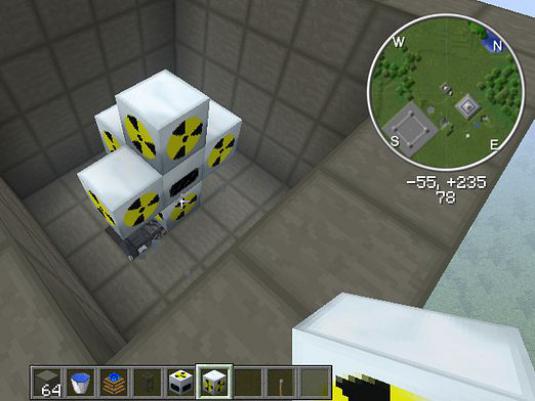Sanat nasıl yapılır?

İngilizce olarak "sanat" anlamına gelir"Sanat". Bu kelime birçok modern stili simgeler: art deco, pop art, retro sanat, vb. Makalemizden sanat stilinde nasıl fotoğraf yapılacağını öğreneceksiniz.
Doğanın sanat fotoğrafı nasıl hazırlanır
Photoshop'ta aşağıdakileri yaparsanız olağandışı bir etki ve ilginç bir renk gölgesi ve kontür çizimleri, pitoresk doğa yerleri, antik mimari binaların güzel fotoğraflarını alacak:
- Orijinal resmi açın.
- Ctrl + J tuşlarına basarak katmanın bir kopyasını oluşturun.
- "Uygulama" filtresini kelimenin kopyasına uygulayın.
- Filtrenin parametrelerini koymak için: seviye sayısı - 4, kenarların sadeliği - 4, kenarların netliği - 2.

- Katman Modunda, Kaplama düğmesini tıklayın.
- Bu katmanın bir kopyasını oluşturun (Ctrl + J ile aynı tuşları kullanın).
- "Yerleşim modu" nda "Sabit ışık" seçin.
- Filtre klasörü "Diğer" - "Renk kontrastı" nda seçin.
- Rengin yarıçapını ayarlayın (fotoğrafın kenarları tamamen beyaza gelene kadar).
- "Kaydet" i tıklayın.
Pop art tarzında bir portre nasıl yapılır
Pop art tarzında portre tekniği oluşturmaAmerikan fotoğraf sanatçısı Andy Warhol'a aittir. Çalışması, görüntüde çeşitli tonlardaki tonlarla birbirine bağlı 4 portrenin bir kolajiydi. Fotoğrafçı dünyaya Marilyn Monroe'nun bir sanat portresi çizip göstermek için cesaret edindikten sonra yeteneklerini hak ettiği bir takdir gördü.
Talimatları okuduktan sonra, fotoğrafınızı bu stilde oluşturabilirsiniz. Bunu yapmak için, yüz imgesinin yakın planını ve omuzlarındaki gövde parçasını seçin.
- Fotoğrafı Adobe Photoshop'da açın.
- Aşağıdaki alt bölümleri "İmaj - Düzeltme - Posterleştirme" olarak sıralı olarak açın.
- Açılan pencerede seviye sayısını belirleyin - 2 ve Tamam'ı tıklayın.
- Menüden "Select - Color Range" menüsünü seçin.
- Açılan pencerede "Örneklemelerde" seçeneğini tıklayın.

- Fotoğrafın her iki tarafındaki beyaz alana tıklayın ve Tamam'ı tıklayın.
- "Araçlar" bölümünde, "Dolgu" yı seçin ve beyaz arka planı herhangi bir renkle boyayın.
- Sonucu kaydedin.
4 portreden biri hazır. Şimdi, oluşturulan çizimleri ekleyebilmeniz için tüm kolajın temelini oluşturmamız gerekiyor.
- "Dosya" bölümünde, "Oluştur" u seçin.
- Açılan pencerede parametreleri ayarlayın: width - 1440; yükseklik - 1056; karar 72; RGB renkleri - 8 bit; arka plan içeriği beyazdır.
- "Seç" bölümünü açın ve "Tümü" nü seçin.
- Ctrl + C tuşlarına basın.
- Vurgulanan resmi panoya kopyalayın.
- İlk oluşturulan portreyi ekleyin.
Diğer tüm resimler, yalnızca farklı renk tonlarında şema numaramıza 1 göre yapılır. Böylece imajını pop art tarzında alıyorsun.
Resim stilindeki resimdeki resim
Fotoğraf stilinde bir resim yapmak için aşağıdaki yöntemi kullanabilirsiniz:
- Fotoğrafı Adobe Photoshop'da açın.
- Katmanın bir kopyasını yapın.

- "Resim - Düzeltme - Desatürasyon" a tek tek bastırarak renksizleştiririz (bu siyah beyaz bir görüntüye neden olmalı).
- Elde edilen görüntünün bir kopyasını oluşturun.
- Tek tek "Görüntü - Düzeltme - İnversiyon" a basacağız (böylece parlak yerler karanlık, karanlık olanlar ışık haline geliyor).
- "Karıştırma Modunda" "Gövdenin Berraklığına" (fotoğraf tamamen beyaza döner) basın.
- "Filtre - Diğer - Minimum" yapın ve 1 numaralı yarıçapın yakınına koyun.
- "Görüntü - Harici kanal - Tamam" eylemi gerçekleştiriyoruz (oluşturulan tüm katmanların birleştirildiği yeni bir katman elde ediyoruz).
- "Yerleşim" modunda, renk tonunu% 50 olarak seçin.
Fotoğrafımız hazır!
Çevrimiçi Kaynaklar
Adobe Photoshop'u desteklemeyenler içinsanatın stilinde eserler yaratmak için gerekli fonksiyonları kullanarak, bu kaynakta ücretsiz olarak bir kolaj çevrimiçi yapabilirsiniz. Sitede kolayca bir fotoğraf yükleyebilirsiniz; sanat stilinde bir fotoğraf biçiminde hemen hazır bir sonuç verilecek; bilgisayarınıza indirebilirsiniz.
Bu kaynakta önerilen düzlemin herhangi bir noktasında fareyi tıklatarak sanat stilinde çevrimiçi grafik desenleri yaratılması önerilir. Çizim daha sonra bilgisayarınıza kaydedilebilir.